오늘은 포토스케이프로 간단하게 카드뉴스 만들어 보겠습니다. 설명도 간단하게 하겠습니다. 조연상 강사의 카드뉴스 만들기는 종종 글이 올라올 것입니다. 기능이 어려운 것이 아니니 따라해 보시고, 만들기를 반복하여 자신만의 노하우를 꼭 만들기 바랍니다.

그럼 sns통합마케팅연구소 조연상 강사의 포토스케이프 활용 카드뉴스 만들기 시작합니다.
아직 포토스케이프 프로그램이 설치되어 있지 않은 분들은 네이버 검색을 통해 찾고, 다운로드 받아 설치하시기 바랍니다.
1. 포토스케이프 활성화 하기
2. 카드뉴스 주제는 스마트폰으로 하겠습니다. 스마트폰과 관련한 내용이 담긴 카드뉴스를 만들기 위해 픽사베이에서 스마트폰을 검색하여 무료료 사용할 수 있는 이미지를 다운로드 받습니다.
구글에서 픽사베이 검색하여 사이트로 이동하여 스마트폰을 검색해 찾아보았습니다.



검색하여 찾은 이미지는 아래와 같습니다.

저작권에서 자유로운 이미지를 찾기위해 픽사베이에서 검색한 것입니다. 구글 이미지에서도 도구를 활용해 찾을 수 있으나 이미지가 그리 많지 않을 것입니다.^^ 저작권에서 자유로운 CCO 표시가 있는 이미지를 다운로드 받으세요^^ CCO에 대해서는 시간이 되면 포스팅하겠습니다.
3. 다운로드 받은 이미지를 포토스케이프에서 편집하겠습니다. 포토스케이프를 실행하고 '사진편집' 기능을 클릭한 후 하단에 보이는 자르기를 클릭하여 1:1 비율을 선택합니다. 이미지에서 마우스로 드래그 하면 정사각형으로 자를 영역을 선택할 수 있습니다. 영역을 선택했으면 마우스를 더블 클릭하여 자릅니다.



정사각형으로 잘린 모습입니다.
4. 개체 -> 둥근 사각형을 선택합니다.(임의적으로 맘에 드는 것으로 선택하세요) 둥근 사각형을 이미지위에 그린다음 더블클릭하면 '속성 고치기' 창이 뜰 것입니다. 투명도를 100도로 맞춥니다.





5. 텍스트를 입력합니다. 개체 -> T 를 클릭합니다. 텍스트로 "4차 산업혁명시대 마케팅은 스마트폰으로" 입력 후 폰틀와 정렬, 색상, 굵기 등을 조정한 후 확인을 누릅니다.

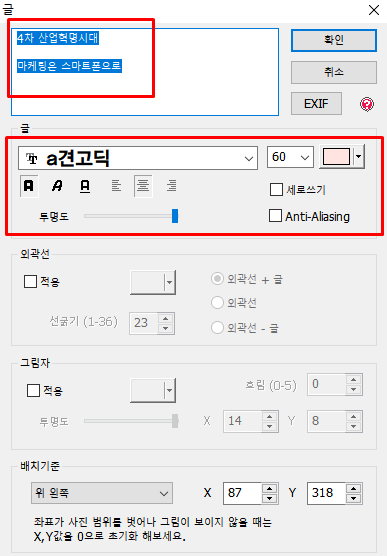

6. 자신의 브랜드 네이밍을 카드뉴스 하단에 삽입합니다. (싫으면 안하셔도 무관하나 기왕이면) 어디서 만들었는지 알 수 있게 하기 위함입니다. 누군가 보고 문의도 할 수 있겠죠^^
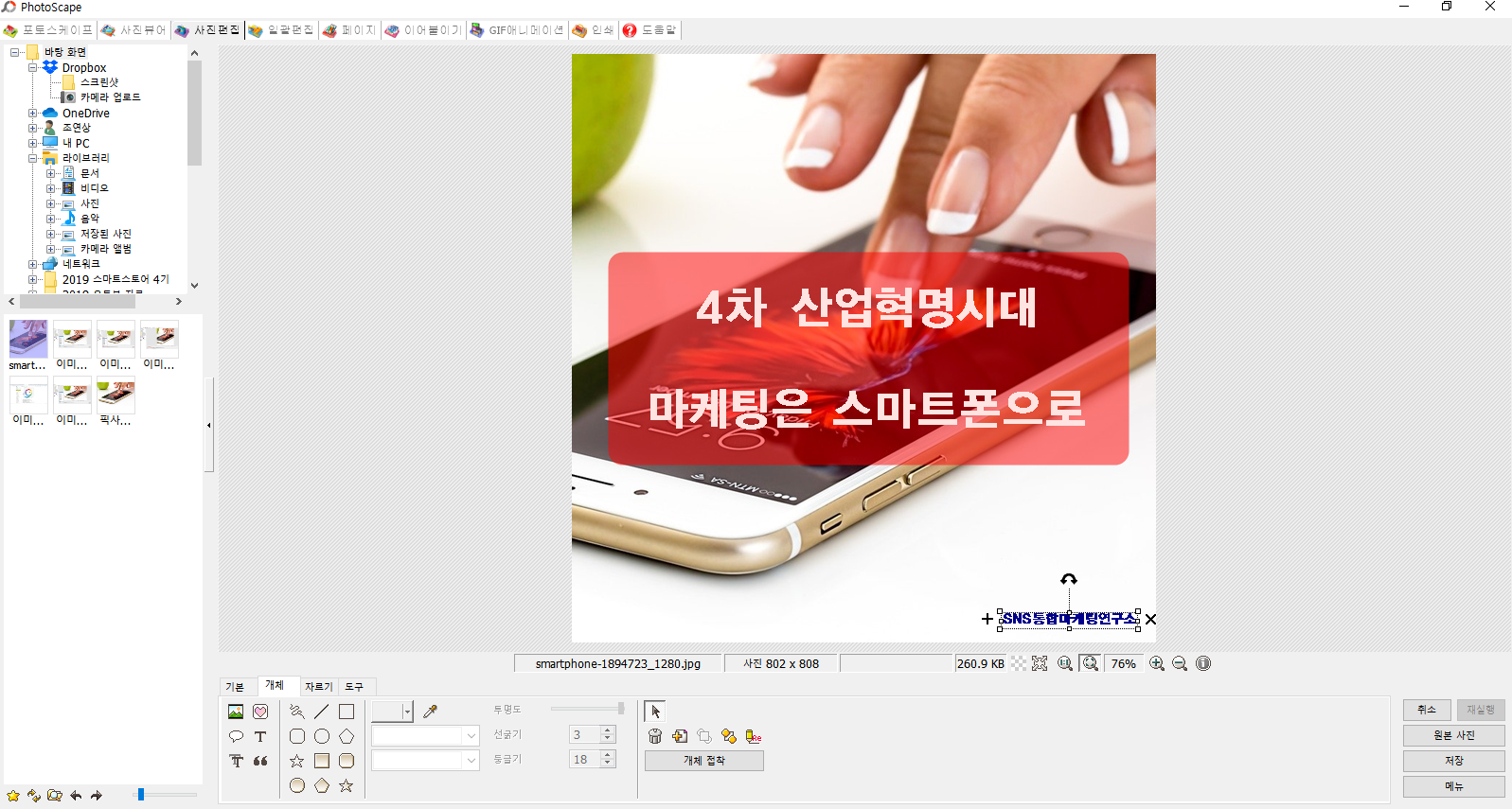
브랜딩 네임도 개체 -> T 를 클릭하여 입력하면 됩니다.
7. 우측 하단에 보이는 '저장' 을 클릭하고 '다른 이름으로 저장'을 눌러 저장합니다. JPG파일로 저장합니다. 또는 PNG 파일로 저장하면 파일 용량을 최소화 할 수 있습니다.

포토스케이프로 카드뉴스 만들어 보았습니다. 파워포인트 못지 않게 쉽죠^^ 기능이 어렵다고 느껴지는 것은 익숙치 않기 때문입니다. 지속적으로 자주 만들면 됩니다.
언제나 강조하듯이 부단히 실천하시면 됩니다.



